今天给大家介绍一下Win10系统中的光驱怎么禁用的具体操作步骤。
-
1. 打开电脑,进入桌面,在左下角的”开始“图标处,右键
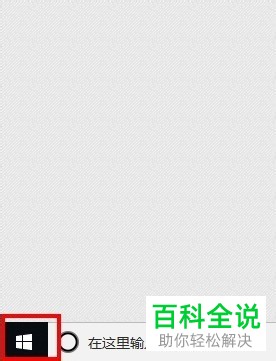
-
2. 在打开的菜单中,选择”运行“选项,点击

-
3. 如图,打开”运行“窗口,在窗口中输入“regedit”命令,点击确定或回车
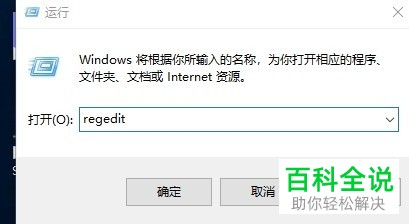
-
4. 如图,就打开了注册表编辑器页面,在左侧依次点击HKEY_LOCAL_MACHINESYSTEMCurrentControlSetServices下的“cdrom”文件;

-
5. 然后在右侧的页面,找到Start文件,双击;

-
6. 如图,在弹出的窗口中,将数值数据设置为“4”,点击“确定”,最后重启电脑即可。
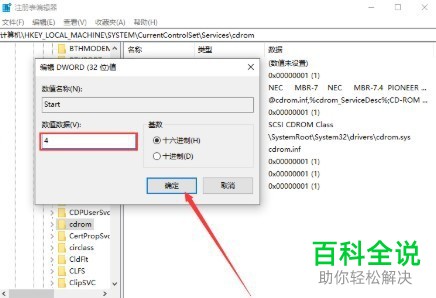
-
以上就是Win10系统中的光驱怎么禁用的具体操作步骤。
